
原图:

操作步骤:
第一步:
打开PS,按Ctrl+O将需要调色的人物的背景图层放入;接着按Ctrl+J复制拷贝一下背景图层,就得到“背景图层 拷贝”图层
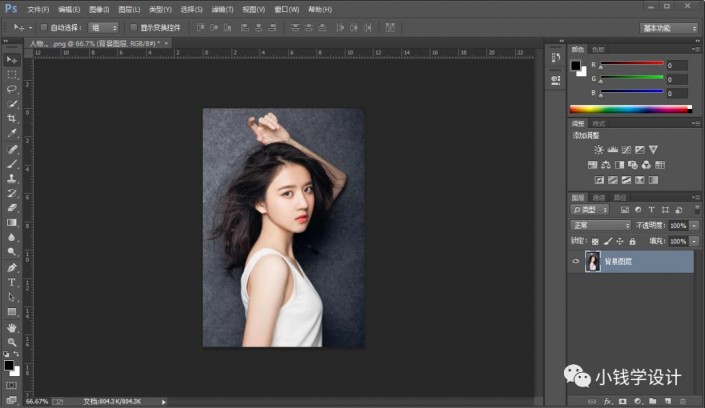
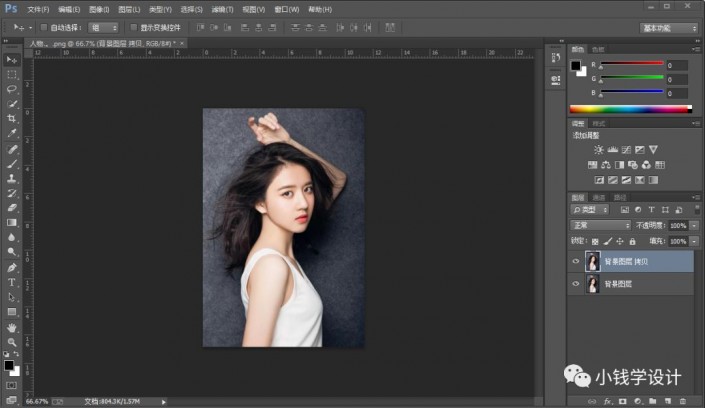
第二步:
在“背景图层 拷贝”图层,点击选择:图像 >模式 >Lab颜色,点击‘不合并’功能
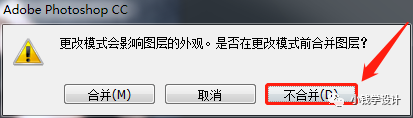
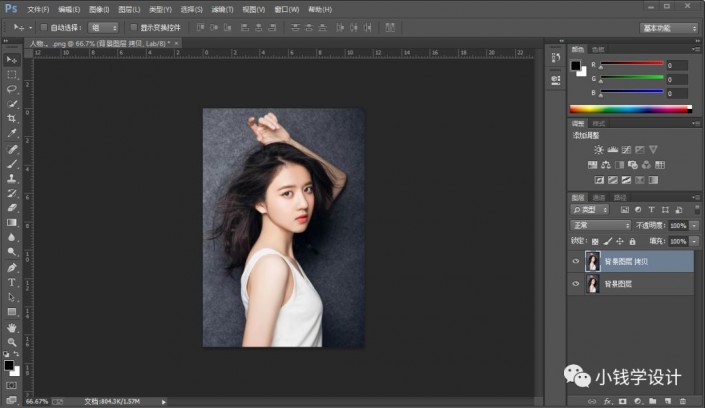
第三步:
在“背景图层 拷贝”图层,点击选择:图像 >应用图像,修改(源:人物、图层:合并图层、通道:b、混合:柔光、不透明度:100%),好了后点击‘确定’
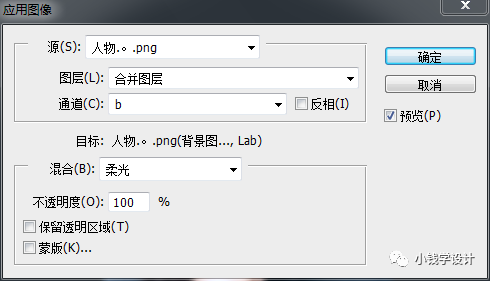
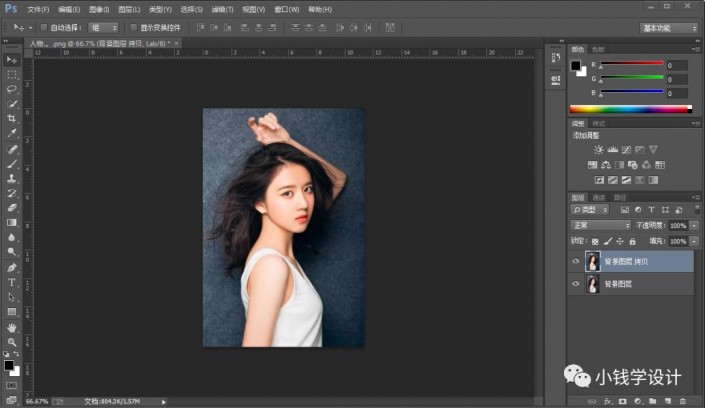
第四步:
在“背景图层 拷贝”图层点击‘添加图层蒙板’功能;接着在“背景图层 拷贝”图层的“图层蒙板”,按B使用画笔工具,选择黑颜色,将人物以外的地方涂抹擦拭一下,即可完成。
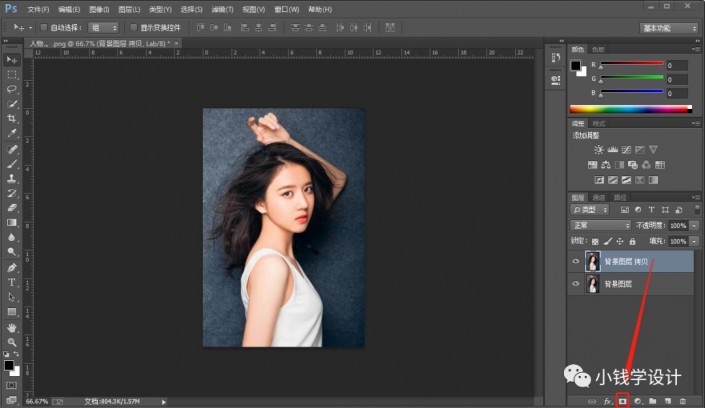
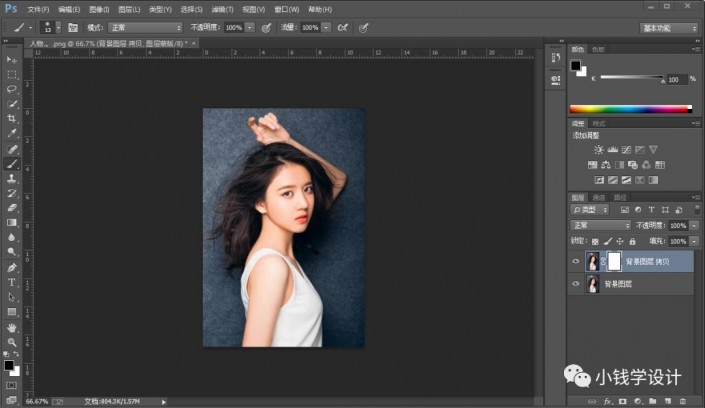
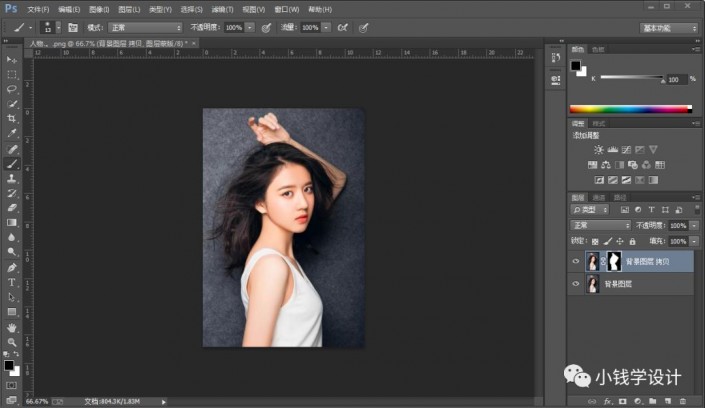
最终效果:
